Инструкция пользователя мобильного приложения RetailTest при работе с ТСД — “Мультисканирование маркировок камерой.”
1. Выбор режима считывания маркировок: камера или сканер.
Приложение может работать в 2-х режимах:
— видеорежим для считывание обязательных маркировок с помощью камеры встроенной в ТСД и
— режим считывания маркировок сканирующем модулем (сканером) встроенным в ТСД.
Если нужен режим сканера то настройте ТСД в режим “broadcast”.
Выбор режима сканера оптимален при работе в следующих случаях:
- 1-2 единицы продукции в какой то Позиции Заказа
- товары без обязательной маркировки
- в условиях плохой освещенности
- для считывания штрихкода с «бэйджика» сотрудника при авторизации либо штрихкода самого Заказа.
Для работы с позициями заказа в который более 3-х единиц товара с обязательной маркировкой более эффективен выбор режима «Camera» он значительно ускоряет работу и сокращает вероятность пропуска каких то маркировок.
Результаты сканирования сканером передаются в режиме broadcast в Приложение и далее в WMS.
Нажимая кнопку на экране переключения «Camera/Scanner» Пользователь Приложения имеет возможность менять режим работы ТСД с камеры на сканер и обратно.
2. Вход в систему
Первый запуск
- Откройте приложение на вашем мобильном устройстве
- Введите логин и пароль, для подключения к WMS серверу (предоставлется администратором).
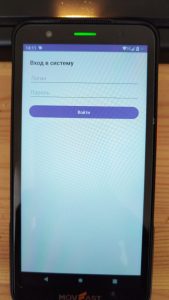
- Нажмите кнопку «Войти»
- При первом входе система запросит разрешение на использование камеры — разрешите для работы c маркировками.

— При повторном запуске приложения автоматически выполняется вход (если сохранены учетные данные)
— Для выхода из аккаунта используйте меню → «Выйти»
3 Выбор заказа
Просмотр заказов
- На главном экране выберите «Заказы»
- Отобразятся все активные заказы для этого пользователя с статусами:
— 🔵 Новый — заказ готов к обработке
— 🟡 В обработке — заказ в процессе комплектации
— 🟢 Завершен — заказ завершен
— 🔴 Отменен — заказ отменен

Начало работы с заказом
- Выберите заказ из списка
- Нажмите «Начать работу»
- Система назначит заказ вам и изменит статус на «В работе»
4 Работа с заказами в режиме Camera
Работа с DataMatrix (а также с уникальными штрихкодами)
Наведите камеру на группу товаров.
Камера в автомтическом режиме распознает и расшифрует обязательные маркировки (“Честный знак”/ DataMatrix) .
Приложение проверяет корректность DataMatrix кодов на соответствие с Заказом, поступившим из WMS.
Результаты валидации маркировок отображаются на экране ТСД в виде рамок соответствующего цвета.
— Синие рамки- позиция заказа закрыта
— красного цвета рамки- лишние по количеству
— желтые рамки — лишние по артикулу (пересорт).
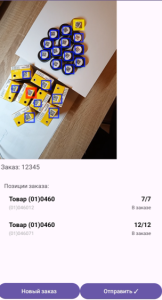
Отправка результатов
Если все позиции заказа ОК то можно отправить результаты расшифровок на WMS-сервер кнопкой “Отправить”.
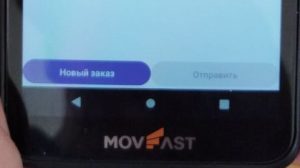
5. Работа с заказами в режиме Сканер
Аналогично работе с камерой, но данные принимаются приложением со сканирующего модуля (сканера) через broadcast.
6. Объединение Данных.
Данные полученные со сканера и с камеры объединяются для валидации. Объединенные данные отправляются в WMS.
7. Работа приложение в режиме on-line и off-line.
Приложение не требует постоянного соединения WMS- сервером. Соединение с WMS требуется для авторизации, получения заказа и отправки результатов работы приложения с заказом.
Работа с заказом может проходить off-line. Данные синхронизируются при восстановлении связи.
Красная полоса вверху экрана указывает на отсутствие связи.
8. Решение проблем при работе с Приложением.
Ошибки сканирования
- Проверьте освещение
- Очистите объектив камеры
- Попробуйте поднести камеру ближе/дальше
Не распознается датаматрикс при работе ни в режиме Camera ни в режиме Scaner:
- Проверьте целостность маркировки
- Сообщите руководителю о проблеме
9. Безопасность
Важные правила
— Не передавайте устройство и учетные данные третьим лицам
— При потере устройства немедленно сообщите администратору
— Заблокируйте устройство при перерывах в работе
10. Техподдержка приложения
Осуществяеется в телеграмм чате или по электронной почте.
Что сообщать при обращении
- номер устройства
- Ваш логин
- Описание проблемы
- Скриншот ошибки (если возможно)
**Важно:** При возникновении любых проблем сначала попробуйте перезапустить приложение. В 90% случаев это решает проблему.
